Wie Sie ein Google-Formular duplizieren
- Öffnen Sie das Formular oder Quiz, das Sie kopieren möchten.
- Klicken Sie auf die drei Punkte in der oberen rechten Ecke.
- Wählen Sie Kopie erstellen.
- Geben Sie einen Namen für Ihre Kopie ein.
- Wählen Sie ein Ziel in Ihrem Drive und entscheiden Sie, ob Sie es mit denselben Personen teilen möchten.
- Klicken Sie auf Enter.
Interaktives Schritt-für-Schritt-Tutorial
Sobald Sie ein Online-Formular erstellt und perfektioniert haben, möchten Sie es möglicherweise in einer neuen Kampagne, einem Quiz oder einer anderen Situation erneut verwenden. Aber wahrscheinlich möchten Sie die bestehenden Daten des von Ihnen verwendeten Formulars nicht verändern. In diesem Fall ist es am besten, ein neues Formular zu erstellen.
Sie können mit Google Formulare in nur wenigen Minuten ein neues Formular erstellen, aber es kann etwas länger dauern, all die kleinen Details richtig hinzubekommen. Daher möchten Sie vielleicht nicht den gesamten Aufwand auf sich nehmen, Ihr Formular von Grund auf neu zu erstellen.
Glücklicherweise gibt es einen einfacheren Weg, Ihre Formulare erneut zu verwenden. Tatsächlich gibt es mehr als einen Weg. In diesem Artikel werden wir ein paar beliebte Techniken ansehen.

Suchen Sie nach der besten Alternative zu Google Formulare?
Die Jotform-Lösung zur Erstellung von Formularen ist mobilfreundlich und verfügt über die meisten Integrationen in der Branche. Nutzen Sie es, um Zahlungen einzuziehen, Workflows zu automatisieren, Leads zu erfassen und vieles mehr.
Wie Sie direkt aus dem Formular eine Kopie erstellen
Wenn Sie Ihr Formular bereits geöffnet haben, können Sie es in nur drei Schritten duplizieren.
- Klicken Sie auf den Dreipunkt-Menü-Button in der rechten oberen Ecke.
- Klicken Sie anschließend im Dropdown-Menü auf Kopie erstellen.
- In dem Fenster, das erscheint, geben Sie einen Namen für das neue Formular ein und wählen Sie den Ordner aus, in dem Sie es speichern möchten. Sie haben auch die Möglichkeit, das Formular mit denselben Personen wie zuvor zu teilen. Nachdem Sie diese Schritte erledigt haben, klicken Sie auf Kopie erstellen.
Diese Technik ist ziemlich einfach und unkompliziert. Aber wenn Sie mehrere Formulare kopieren müssen oder oft Formulare kopieren, kann es etwas mühsam werden. Glücklicherweise können Sie Formulare direkt über Google Drive kopieren, genau wie bei jedem anderen Dokument.
Wie Sie aus Google Drive eine Kopie erstellen
Beginnen Sie, indem Sie zu dem Formular navigieren, das Sie in Google Drive kopieren möchten.
Sobald Sie dort sind, klicken Sie mit der rechten Maustaste auf Ihr Formular und wählen Sie im Dropdown-Menü Kopie erstellen aus.
Das hinterlässt Ihnen eine Kopie mit dem Namen „Kopie von [Originaldateiname].“ Das kann verwirrend sein, insbesondere wenn Sie drei oder vier Kopien haben.
Um die Übersicht zu behalten, benennen Sie die Kopie um. Klicken Sie mit der rechten Maustaste auf die kopierte Datei und wählen Sie im Menü Umbenennen aus. Geben Sie einen neuen Namen für die Datei ein und drücken Sie Enter.
Wie Sie das Formular einer anderen Person in Google Formulare duplizieren
Obwohl Google eine Vorlagengalerie für Formulare hat, stoßen Sie möglicherweise auf ein Formular, das von jemand anderem erstellt wurde und eine großartige Vorlage abgeben würde. Zu wissen, wie man eine Kopie eines Google-Formulars erstellt, das jemand anderes erstellt hat, könnte Zeit und Aufwand sparen.
Leider müssen Sie Bearbeitungszugriff auf ein Google-Formular haben, um eine Kopie davon zu erstellen. Sie können dies jedoch vom Ersteller des Formulars anfordern, indem Sie auf den Button Bearbeitungszugriff anfordern in der oberen rechten Ecke klicken. Wenn der Ersteller Zugriff gewährt, können Sie die obigen Schritte 1 bis 3 befolgen. Wenn nicht, könnten Sie ihn auch bitten, das Formular als Vorlage mit Ihnen zu teilen.
Wie Sie eine Formularvorlage in Google Formulare duplizieren
Da Sie nun wissen, wie man eine Kopie eines Google-Formulars erstellt, wollen wir besprechen, wie Sie eine Kopie einer Google-Formularvorlage erstellen können. Wählen Sie einfach eine Vorlage aus der Vorlagengalerie aus und klicken Sie auf den blauen Button Vorlage verwenden. Dadurch wird eine bearbeitbare Version des Formulars geöffnet. Das neue Formular wird automatisch in Ihrem Drive hinzugefügt, wo Sie es mit den oben genannten Schritten umbenennen können.
Wenn Sie Ihr eigenes Formular als Vorlage teilen möchten, entfernen Sie einfach den „/edit“-Teil am Ende der URL und ersetzen Sie ihn durch „/template/preview“.
Wie Sie eine Kopie eines Google-Formulars teilen
Das Teilen einer Kopie eines Google-Formulars ist ein einfacher Prozess, der genauso funktioniert, als ob Sie ein Originalformular teilen würden.
Stellen Sie zunächst sicher, dass Sie alle notwendigen Änderungen an Ihrer Kopie des Formulars vorgenommen haben, einschließlich der Änderung des Dokumentnamens, um Verwirrung zu vermeiden. Drücken Sie dann den Senden-Button in der oberen rechten Ecke. Google Forms bietet drei Möglichkeiten, Ihr Formular an Teilnehmer zu senden:
- Per E-Mail
- Mit einem Link
- Durch Einbetten des Formulars auf einer Website
Sie können auch klicken, um einen Link zum Formular in einem Facebook- oder X-Beitrag zu teilen.
Mit Formularen noch mehr erreichen
Jetzt wissen Sie, wie Sie auf zwei Arten ein Google-Formular kopieren können, ohne die vorhandenen Daten zu beschädigen. Das ist ein ziemlich fortgeschrittener Anwendungsfall für Google Formulare.
Wenn Sie Formulare wiederverwenden, haben Sie Google Formulare wahrscheinlich gerade entwachsen. Sie sehen möglicherweise bereits seine Einschränkungen. Glücklicherweise gibt es andere Formtools da draußen.
Zum Beispiel hat Jotform eines der fortschrittlichsten und ausgewogensten Funktionssets aller Formtools in der Branche. Und wie bei Google Formulare ist Jotform für immer kostenlos nutzbar. Sie müssen nur dann für Jotform bezahlen, wenn Sie es intensiver nutzen möchten.
Das Kopieren und Wiederverwenden von Formularen ist mit Jotform ebenfalls einfach zu bewerkstelligen. Sie können lernen, wie das geht, in diesem einminütigen Video.
Jotform ermöglicht es Ihnen auch, Formulare zu teilen und die Ergebnisse zu verwalten. Jotform interagiert über Integrationen mit Hunderten von anderen Büro- und Produktivitätstools und bietet Tausende von Vorlagen, um schnell und einfach loszulegen. Probieren Sie Jotform noch heute aus.
Foto von Christopher Gower auf Unsplash


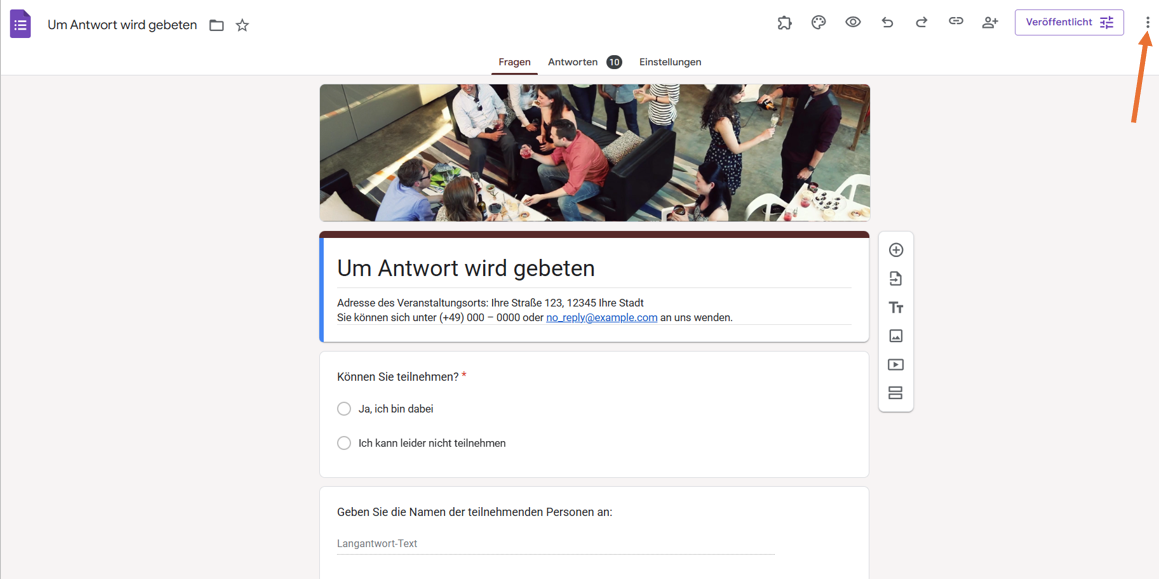
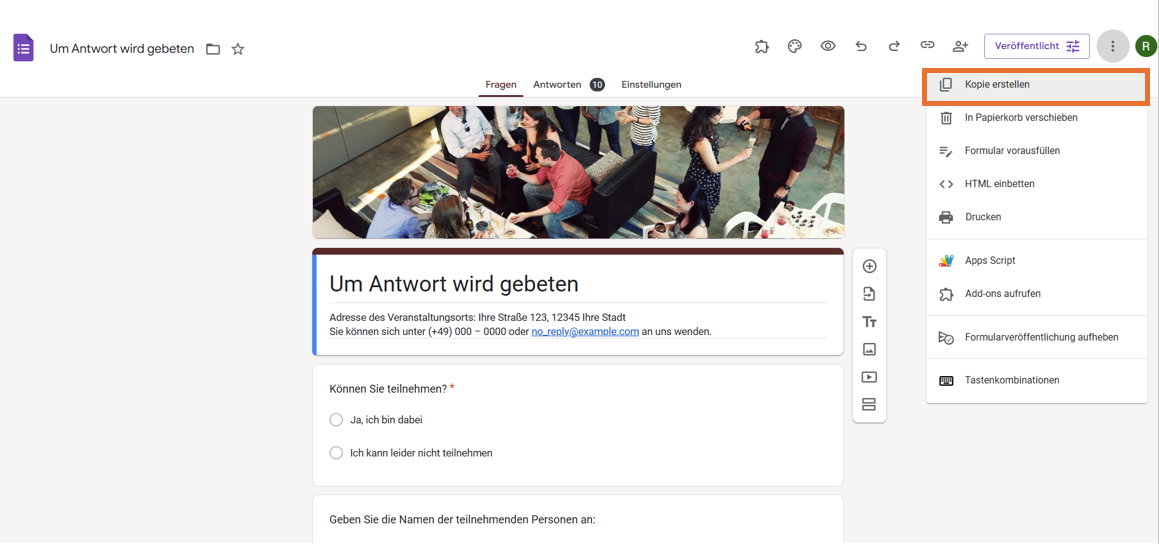
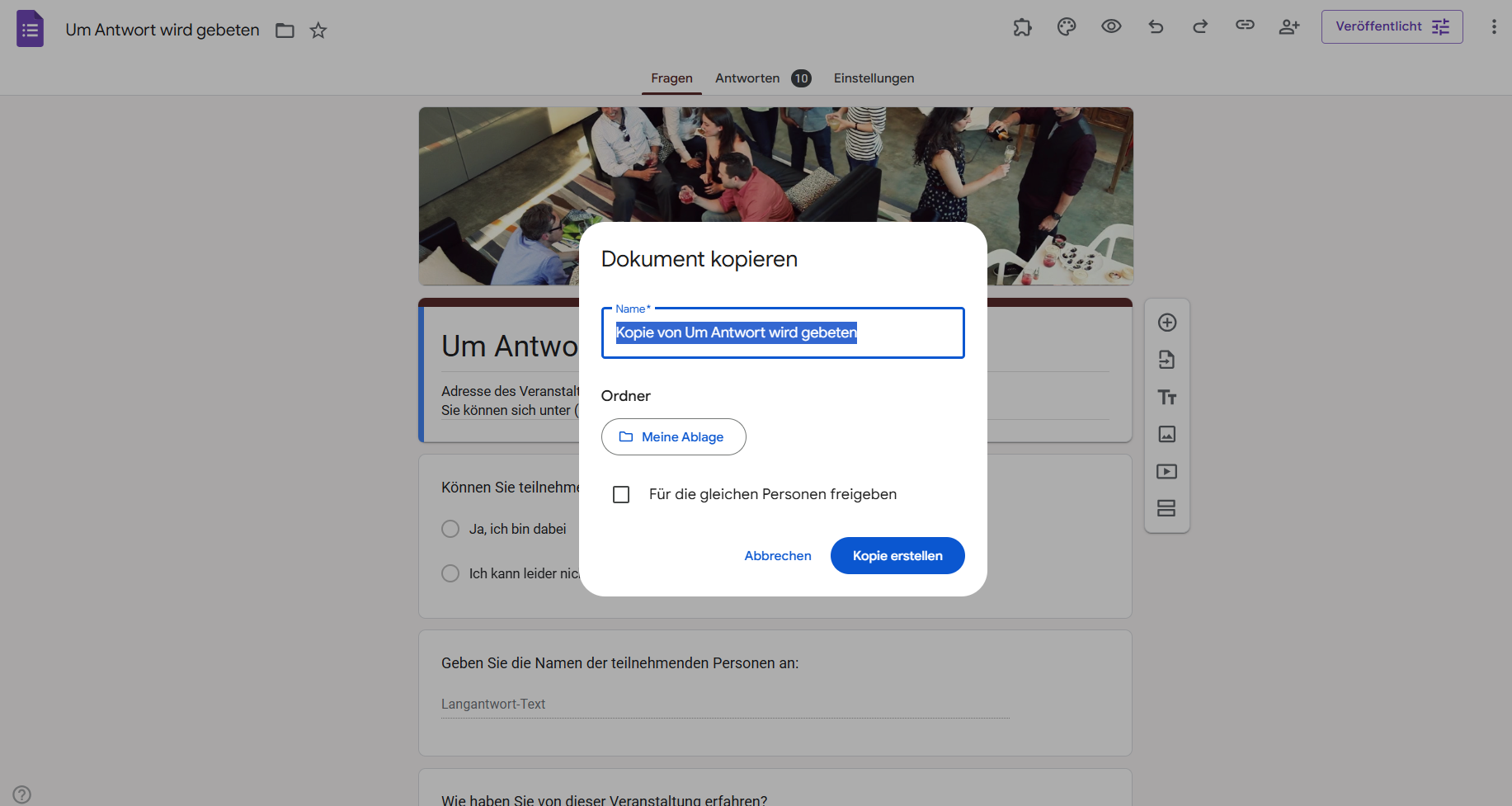

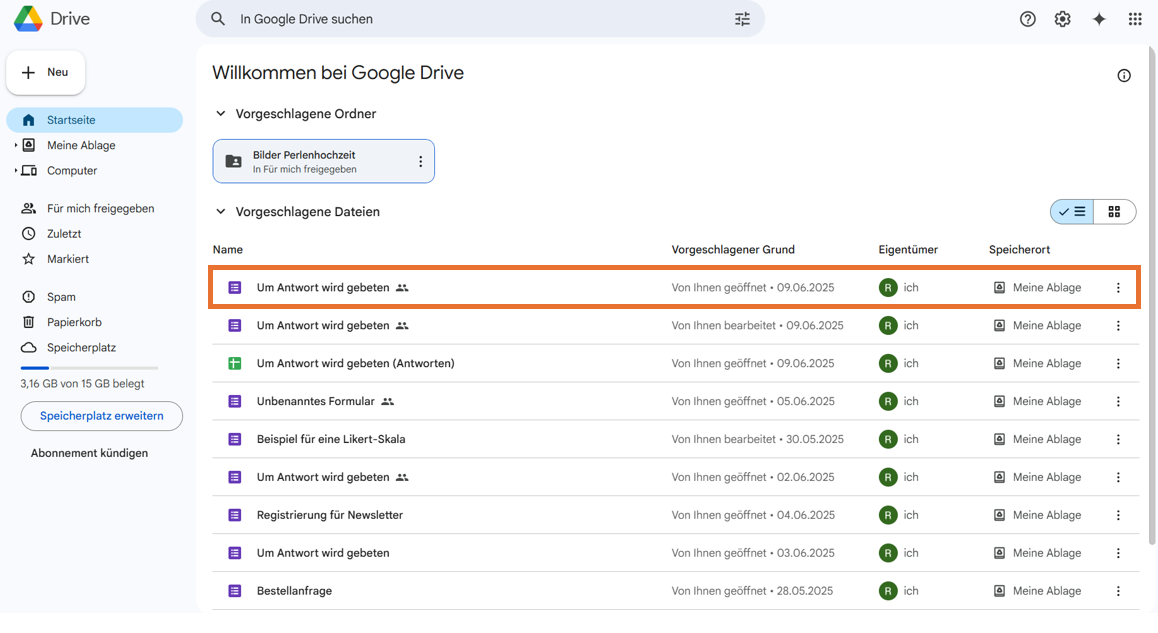
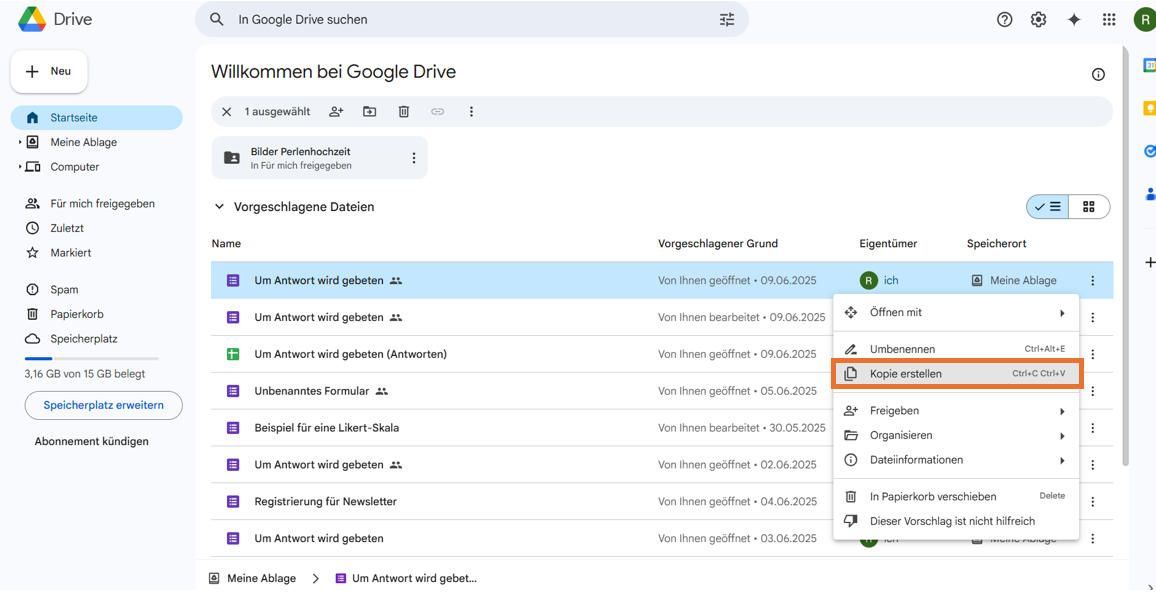

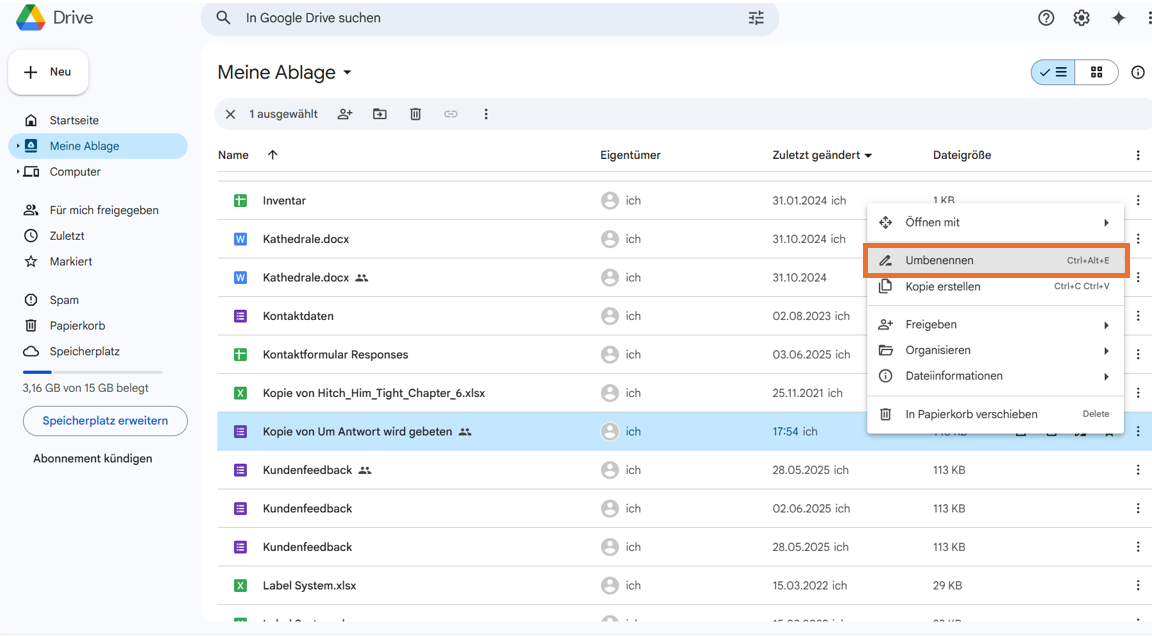
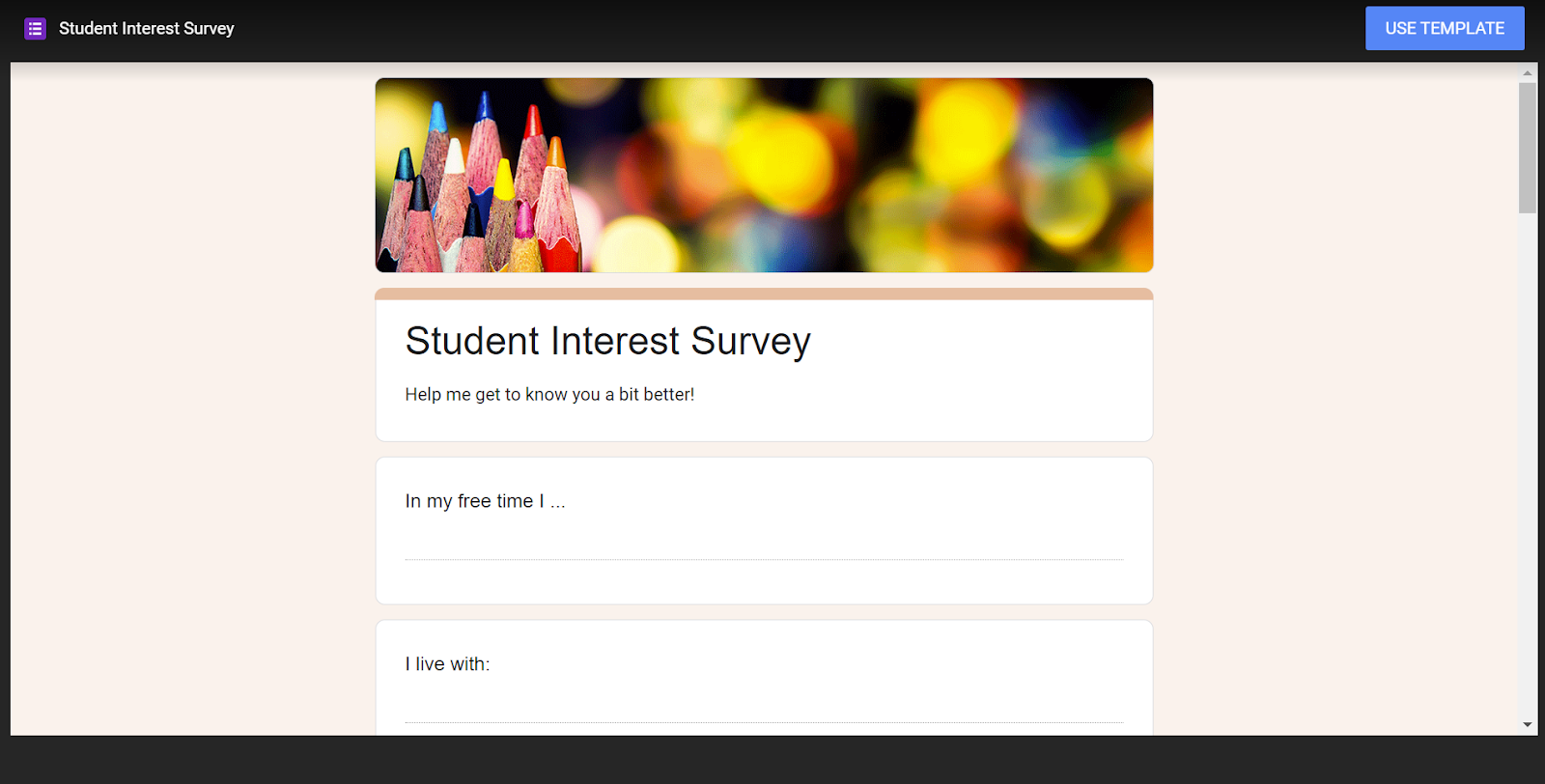












Kommentar abschicken: